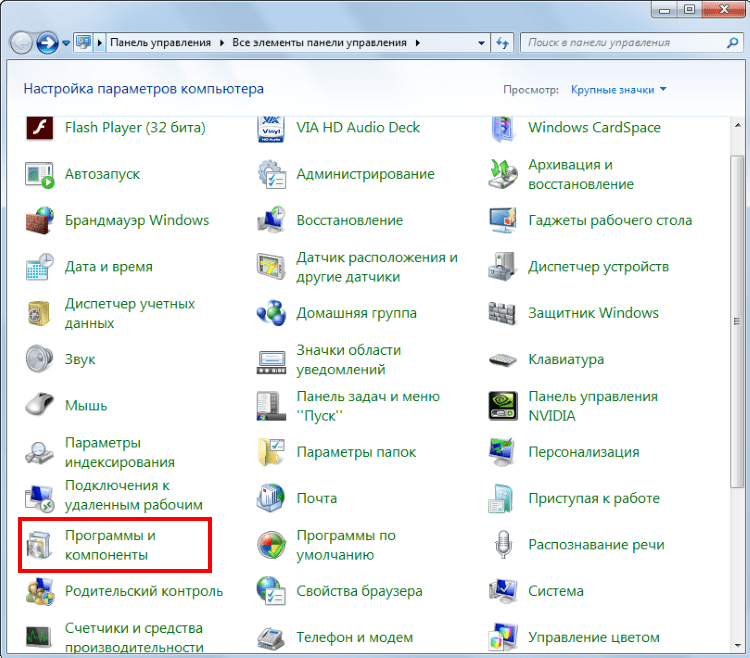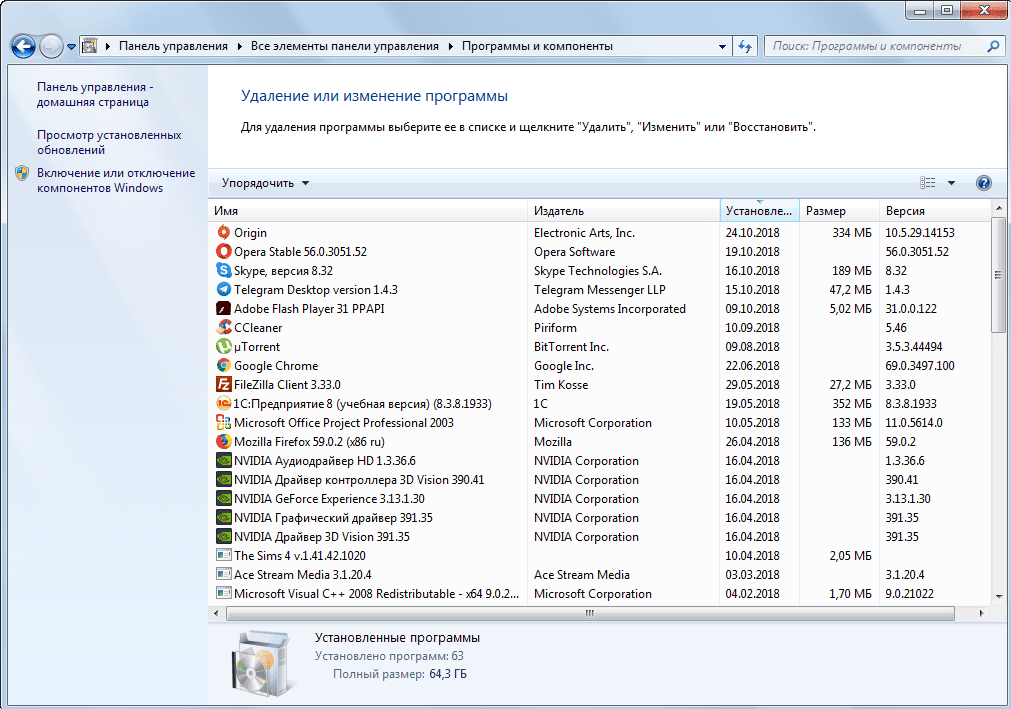Навязчивость DPS приводит к мыслям пользователей об удалении программы DriverPack Solution полностью, чтобы не получать всплывающих окон и предложений об установке ПО. Каждая новая версия забирается глубже, шифруясь под файлы ОС Windows. Поэтому удалить софт полностью сложно, но возможно. Рассмотрим способы деинсталляции DPS.
Содержание
- Удаление DriverPack средствами Windows
- Как удалить программу с помощью утилиты
- ДрайверПак не удаляется – решение
- Точка восстановления
- Исходное состояние
- Переустановка Windows
- Зачем удалять DriverPack
Удаление DriverPack средствами Windows
Старые версии DriverPack Solution удалить с компьютера можно как и остальные программы – средствами Windows.
- Через «Пуск» откройте «Панель управления». Выберите «Программы и компоненты» или в поисковой строке наберите «Установка и удаление».
- В списке кликаете на софт, в названии которого присутствует DriverPack, нажимаете «Удалить».
- Перезагрузите компьютер, чтобы изменения вступили в силу.
Хитрость новых версий ДрайверПака в том, что найти упоминание о программе в списке на удаление невозможно. Так изначально задумано разработчиками утилиты. Последние обновления направлялись на оставление следов, поэтому активность софта не прекращается после деинсталляции.
Как удалить программу с помощью утилиты
Полностью удалить DriverPack Solution с компьютера можно с помощью сторонних утилит. Главное – не скачивать те продукты, что предлагает DPS, так как они не устраняются вместе с ним.
Надежным способом удаления программ и очистки операционной системы от мусора считается CCleaner. Подойдут и другие: IObit Uninstaller, Ashampoo Uninstaller.
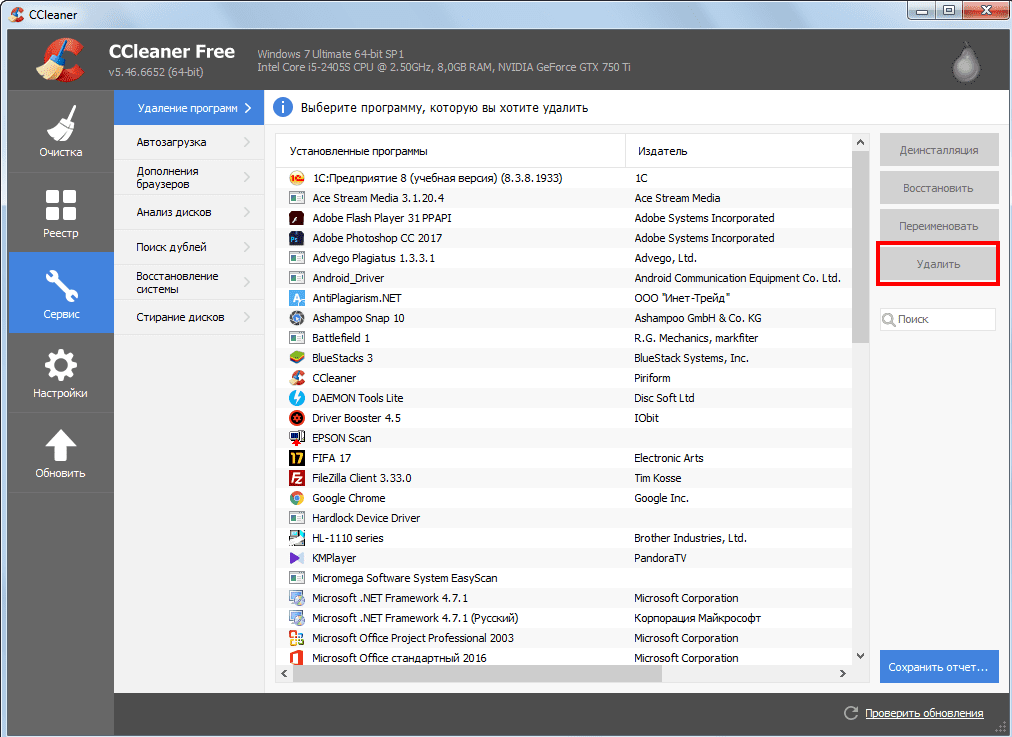
Актуальная инструкция для устаревших вариантов ПО:
- Запускается CCleaner.
- На вкладке «Сервис» выбирается «Удаление программ».
- В появившемся списке найдите DriverPack и другие программные продукты компании.
- Нажмите кнопку «Удалить» в правой части окна.
Для полного удаления проводится очистка реестра. Функция также представлена в CCleaner.
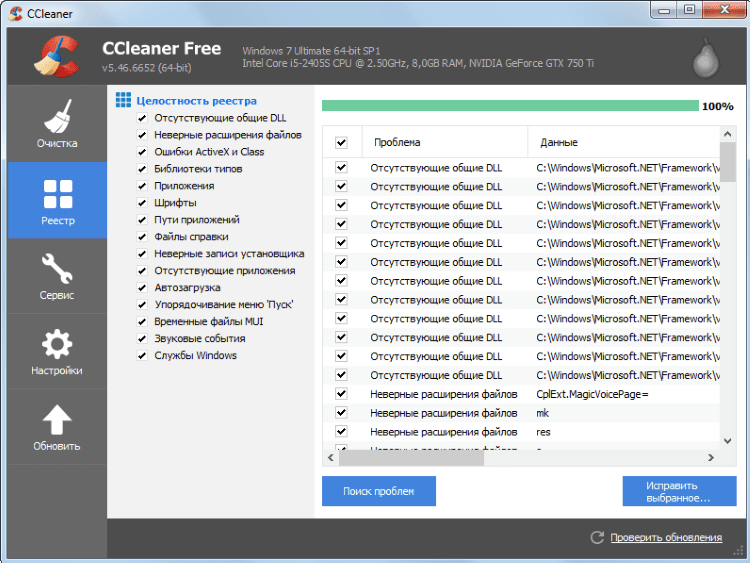
- Выбирается вкладка «Реестр».
- Далее сканируется компьютер – для этого нажмите «Поиск проблем».
- После завершения работы щелкните «Исправить проблемы».
Повторяйте процедуру регулярно, так как на компьютере появляется новый мусор. Последние версии DriverPack Solution таким способом не удаляются, поэтому нужно воспользоваться самым радикальным.
ДрайверПак не удаляется – решение
Радикальные методы очистки компьютера от программы связаны с возможностью отката системы на дни или недели назад. Для этого применяются способы, каждый из которых имеет ряд нежелательных последствий. Поэтому нужно подумать и оценить, насколько требуется удалить DriverPack.
Точка восстановления
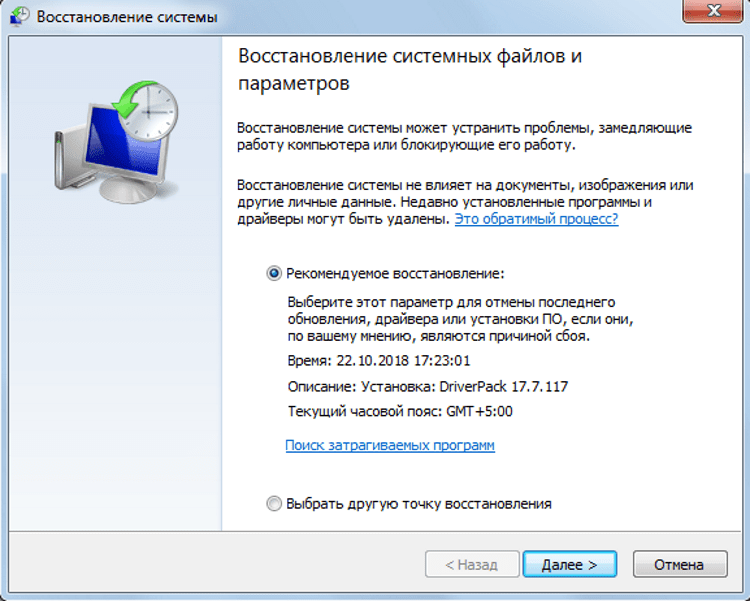
Такая настройка предусмотрена разработчиками Windows и не требует изменений со стороны пользователя. Точка отката создается и при установке новых программ, внесении весомых изменений. Если DriverPack загружен на компьютер последним и никаких действий после не производилось, то удалить софт без последствий не составит труда.
Откат длится от 20 минут до часа. Все зависит от производительности ПК. Важные файлы, созданные после момента фиксации точки, переместите на съемные хранители или облачные сервисы, так как они будут удалены.
Исходное состояние
Чтобы удалить DriverPack Solution полностью, можно «откатить» компьютер в исходное состояние (Windows 10). На других версиях ОС функция недоступна.
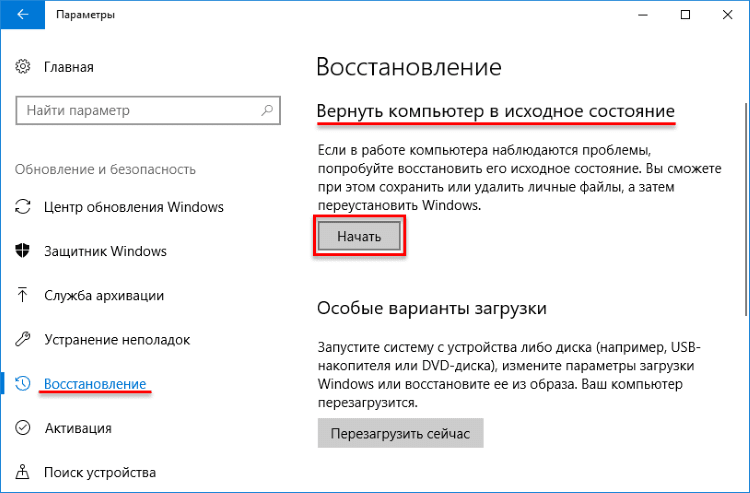
Инструкция:
- В строке поиска в «Пуске» напишите «Восстановление». На Windows 10 пользователю предоставлена функция «Вернуть компьютер в исходное состояние».
- После выбора нужно перейти на вкладку «Восстановление» и нажать «Начать».
- Возврат в исходное состояние требует выбора варианта удаления. Либо вся информация стирается с компьютера, либо остается учетная запись и все файлы в папках «Изображения» и подобных.
- Если выбирается первый вариант, то остается нажать «Сброс». При выборе второго пользователю задается контрольный вопрос о том, что именно он желает удалить.
Все важные файлы удаляются с компьютера, есть вероятность поломки ПК, если установка ОС Windows будет прервана. Поэтому не рекомендуется выполнять каких-либо действий, пока не закончится восстановление.
Переустановка Windows
Версии ОС Windows до 10 не предусматривают возвращения системы в исходное состояние. Поэтому, чтобы удалить DriverPack, потребуется переустановка ПО. Лучше приобрести лицензионную версию операционной системы, так как это исключит возможные проблемы от установки пиратского ПО.
Видео: Как переустановить ОС Windows.
Некоторые пользователи желают удалить программу из-за того, что она ведет себя как вирус. Об этом часто сигнализируют соответствующие утилиты для безопасности ПК.
DPS – программа, предназначенная для обновления драйверов, применяемая раз в месяц или постоянно. Удалить ДрайверПак Солюшен с компьютера можно сразу после переустановки вспомогательного софта.
Чтобы не пришлось переустанавливать всю ОС, скачивайте старые версии программы. Если откатить систему, обновления драйверов не произойдет. DriverPack отлично справляется с обновлением вспомогательного софта. Однако желание разработчиков заработать приводит к отрицательным отзывам пользователей, которые стараются избавиться от ПО любыми способами.
( 3 оценки, среднее 5 из 5 )
Скачала с официального сайта driver pack solution и качество отображения экрана стало хуже. До этого был как-бы глянцевое изо, а теперь матовое и качеством хуже…. Подскажите, как удалить все установленные драйверы.
Заранее спасибо!
Сначала удалить «DriverPack Solution Updater» через кнопка «Пуск», дальше перейти на «Удаление/ установка программ.
Сразу выстаивается список программ, установленных на компьютере и нужно найти ту программу, которую нужно удалить.
Когда программа «DriverPack Solution Updater» найдена, нужно нажать на кнопку справа «Удалить».
Следующий шаг подчистить все ошметки, которые не удалились бесплатной компьютерной программой CCleaner.

Эта компьютерная программа самостоятельно почистит то, что осталось от удаленной программы.
А потом нужно отформатировать жесткие диски для надежности и быстроты работы компьютера.
система выбрала этот ответ лучшим
Юлия Муром
[67.5K]
10 лет назад
Я тоже частенько наустанавливаю чего не надо, потом мучаюсь, работоспособность компьютера замедляется или того хуже вообще что-нибудь не работает.
О driver pack solution слышала, что после его установки удалить его крайне сложно.
Можно попробовать удалить через панель инструментов в разделе «установка и удаление программ». Но после такого удаления, бывает что драйвера удалены не полностью — остались хвосты.
В этом случае можно запустить восстановление системы.
Зайти в Пуск, потом «Служебные», далее «Восстановление системы», задаем точку восстановления (день в который был установлен driver pack solution) и запускаем. После восстановления системы компьютер загрузит все компоненты до установки driver pack solution.

Елена Д
[364K]
10 лет назад
Удалить установленные программы с компьютера с помощью функции «Установка и удаление программ» удаётся не всегда, поэтому лично я всегда делаю «откат» системы через «точку восстановления» к тому уровню, который был до установки нежелательной программы. Чтобы перевести компьютер в безопасный режим, перезагружаем его, удерживая клавишу F8, далее действуем согласно инструкции, выбираем точку восстановления (как правило, последнюю перед «плохой» установкой) и возвращаемся к прежнему состоянию системы без всяких следов «кривого» обновления или ненужной программы. Далее перезагружаем компьютер и работаем в обычном режиме.
Anech
[3K]
10 лет назад
Запустите оснастку «Установка и удаление программ»
Windows 8/7/Vista:
«Панель управление -> Программы и компоненты»
Windows XP:
«Панель управление -> Установка и удаление программ»
- Выберите пункт «DriverPack Solution Updater» и нажмите «Удалить».
- Программа удалена.
Для того чтобы удалить все удалить все driver pack solution
Заходим в редактор реестра:
Для XP — Пуск /выполнить (начать поиск) /вводим regedit
Для W7 — как на рисунке

Leath
[65.5K]
10 лет назад
Удалить driver pack solution поможет специальная программа Uninstall tools. Кроме того можно воспользоваться программой Ccleaner. Обе программы удалят не только саму программу, но и все записи библиотек связанных с ней. Не советую удалять программу через встроенную в виндовс услугу удалить/установить программы.
Mirra-Mi
[59.1K]
10 лет назад
Удалить driver pack solution можно через «Панель управления» — «Установка и удаление программ». Из списка выбираете нужный вам пункт и нажимаете «Удалить».
Иногда тоже пользуюсь программой «CCleaner.» для удаления программ.
Нужно удалить из папки C:\WINDOWS\System32 файлы OEMINFO.INI и OEMLOGO.bmp
Лолоч
[15.5K]
10 лет назад
Чтобы удалить ранее установленный на ваш компьютер driver pack solution, вам необходимо выполнить следующие действия:
- Запустите в панели управления вкладку » Установка и удаление программ «.
- Выберите из списка пункт » DriverPack Solution Lite » и просто нажмите на команду » Удалить «.
После этих манипуляций программа будет благополучно удалена с вашего компьютера.
Zolot
10 лет назад
Для того, чтобы удалить DriverPack Solution полностью, нужно проделать следующее:
- Пуск/Панель управления/Программы и компоненты
- найдите DriverPack Solution, нажмите кнопку «Удалить»
Чтобы полностью очистить программное обеспечение компьютера, необходимо также удалить файлы, папки и ключи реестра Windows через файловый менеджер.
Нэпэй
10 лет назад
Для этого вам нужно обязательно зайти в панель управления.Если у вас стоит режим категории(по умолчанию) то нужно зайти в раздел программы далее удаление программ.Если это не проходит то ставите утилиту ccleaner и принудительно удаляете DriverPack Solution Updater.После чего чистите реестр.
дольф
10 лет назад
Удаляется через удаление программ, заходите в пуск, потом панель управления ищите по названию и удаляете, можно удалить еще через редактор реестра. А чтобы наладить нормальную работу компьютера воспользуйтесь Auslogics BoostSpeed или CCleaner.

Апрел
[51.4K]
10 лет назад
Чтобы удалить скачанный и установленный драйвер driver pack solution, если система Windows 7 /8 или Vista, надо зайти в Панель управления, далее Установка и удаление программ, выбрать DriverPack Solution Updater и кликнуть на опцию Удалить.
Знаете ответ?
Несмотря на то, что драйверпак пользуется большим успехом у пользователей, некоторые не хотят хранить приложение на своем ПК. При удалении обнаруживается что это приложение довольно сильно пустило корни в систему и избавиться от всех остаточных файлов не так просто и быстро. Как удалить driverpack solution полностью?
Самый первый и простой вариант, который приходит на ум это такой путь:
- панель управления;
- установка и удаление;
- находим драйверпак солюшен и удаляем.
Но, такая процедура, к сожалению, не избавит вас от всех остаточных компонентов. В этом может помочь Ccleaner.
Для этого нужно:
- скачать и запустить Ccleaner );
- нажать «Сервис»;
- ищем в списке солюшен;
- Cclaner предложит вам убрать все остаточные продукты и реестр.

Если после проведенных действий вы видите, что программа удалилась не полностью можно сделать восстановление системы:
- нажимаем «Пуск»;
- «Служебные»;
- «Восстановление системы»;
- указываем дату отката настроек (день, до установки Если не помните точную дату, введите приблизительную).
Этими действиями ПК восстановит состояние системы, которое было до того.
Удалить программу полностью можно так же благодаря Uninstall Tools.
Как удалить driver pack cloud
Несмотря на всю свою безобидность driverpack cloud может доставить много неудобств. Например, она может самостоятельно включать какие-то приложения в автозапуск. В начале нужно остановить работу приложения. Для этого кликаем правой кнопкой мышки на иконку приложения на рабочей панельке и нажимаем «Выход».
Далее соблюдаем эту последовательность:
- нажимаем Win + R, появиться окно для команд;
- туда вводим appwiz.cpl и жмем « ОК». Появиться встроенный помощник для удаления компонентов;
- выбираем вкладку «программы и компоненты»;
- ищем в списке cloud, выбираем и жмем «удалить».
Но, у нас опять остались остаточные файлы, которые будут мусором висеть в системе.
Чтобы их обнаружить совершаем следующие действия:
- включаем Проводник;
- выбираем диск С;
- в окошке поиска пишем DriverPack (при этом нужно убедиться что включено отображение скрытых объектов);
- остаточные файлы, если они есть, будут показаны в списке. Выбираем все не нужные и нажимаем «удалить». (Будьте внимательны, выбирайте только те файлы, которые имеют отношение к ненужной вам программе).
Для совершения этих действий компьютер потребует разрешение администратора. После этого можно ещё раз проверить осталось ли что-то вбив те же слова в поиске.

Как найти «остатки» в реестре:
- опять вызываем командное окно кнопками Win+ R;
- теперь пишем regedit;
- в окне поиска снова вводим DriverPack и нажимаем поиск;
- в списке нажимаете на нужные пункты (здесь нужно быть предельно внимательным и осторожным, так как можно навредить работе ПК);
- правой кнопкой мышки кликаем на нужный объект и выбираем «удалить».
Если непонятно имеют ли параметры отношение к драйверпак нажмите дважды на объект и выскочит окошко с более подробной информацией. После совершения этих действий можете быть уверены что компьютер чист.
Как удалить driverpack notifier
Для этого нужно повторить все описанные выше действия:
- удалить программу через «программы и компоненты» или при помощи дополнительных программ, таких как Ccleaner, Uninstal Tool;
- убрать остаточные файлы через поиск в проводнике;
- очистить реестр.
Здесь описаны два метода действий. Вам выбирать каким следовать. Но помните, лучше не убирать файлы, если сомневаетесь. В таком случае обратитесь за помощью к специалисту.
Установка DriverPack Solution кажется удобным решением для обновления драйверов, но на самом деле это может привести к серьезным проблемам. Узнайте, как полностью удалить эту хитрую программу раз и навсегда!
Причины для удаления DriverPack Solution
DriverPack Solution изначально задумывался как удобный инструмент для автоматического поиска и установки драйверов в Windows. Однако начиная с версии 15 разработчики стали добавлять в него различные рекламные модули, телеметрию и другое нежелательное ПО.
Вот основные причины, почему стоит удалить эту программу:
- Навязчивость и скрытая установка дополнительных программ
- Ведет себя как вирус, обманывая пользователя
- Сложно удаляется стандартными средствами Windows
- Заражает систему вредоносным ПО
- Создает угрозу конфиденциальности и безопасности данных
Поэтому многие пользователи задумываются об удалении DriverPack Solution полностью, чтобы избавиться от навязчивых всплывающих окон и предложений.
Стандартные способы удаления
Попробуем сначала удалить DriverPack Solution стандартными встроенными средствами Windows.

Через «Панель управления»
Открываем «Панель управления» > «Программы и компоненты» > «Установка и удаление программ». Ищем там DriverPack Solution и нажимаем «Удалить».
К сожалению, в новых версиях программы ее сложно найти в этом списке. Разработчики специально «замаскировали» DriverPack Solution, чтобы затруднить удаление.
Сторонние утилиты
Для полной очистки системы от DriverPack Solution можно также воспользоваться сторонними утилитами вроде CCleaner или IObit Uninstaller. Они позволяют удалять следы программы из реестра Windows.
Однако и здесь есть ограничения — новейшие версии DriverPack Solution не отслеживаются этими утилитами.
Очистка реестра
Дополнительно можно выполнить очистку реестра Windows от остатков DriverPack Solution. Это поможет убрать с компьютера файлы, оставшиеся после ее работы.
К сожалению, все стандартные методы имеют свои ограничения и не гарантируют полного удаления программы. Поэтому придется воспользоваться более радикальными способами.
Радикальные способы удаления
Чтобы удалить DriverPack Solution полностью, можно «откатить» компьютер в прошлое состояние с помощью восстановления системы или переустановки Windows.
Восстановление к точке сохранения
Если DriverPack Solution был установлен последним и больше никаких серьезных изменений в системе не вносилось, то можно попробовать откатить компьютер к ближайшей точке восстановления.
Это позволит вернуть Windows в то рабочее состояние, которое было до появления проблемной программы. Процесс занимает 20 минут — 1 час в зависимости от конфигурации ПК.
Важно: файлы и изменения, сделанные после создания точки восстановления, будут удалены. Поэтому лучше предварительно сохранить все ценное на внешние носители.
Возврат Windows в исходное состояние
Еще один радикальный метод, доступный в Windows 10 — это возврат системы к заводским настройкам. Он позволяет полностью очистить компьютер от установленных программ и драйверов.
- Запускаем поиск в меню «Пуск» и вводим «Восстановление»
- Выбираем пункт «Вернуть компьютер в исходное состояние»
- На вкладке «Восстановление» жмем кнопку «Начать»
После этого Windows предложит выбрать один из вариантов восстановления и приступит к процессу. Все данные на компьютере будут удалены, поэтому лучше предварительно сделать резервную копию.
К сожалению, этот метод работает только в Windows 10. На более старых версиях ОС придется использовать крайнюю меру.

Переустановка Windows
Если ничего другого не помогло, остается только полностью переустановить операционную систему. Это гарантированно избавит от любых следов DriverPack Solution.
Конечно, в процессе также будут удалены все остальные данные с жесткого диска. Поэтому обязательно нужно выполнить резервное копирование важных файлов заранее.
Лучше использовать лицензионную версию Windows, чтобы минимизировать риск возникновения проблем.
Итак, теперь мы рассмотрели несколько вариантов, как удалить DriverPack Solution полностью и навсегда. Конечно, радикальные методы сопряжены с определенными рисками, но зато дают гарантированный результат.
Узнайте, как правильно удалить программу DriverPack Solution с вашего компьютера под управлением Windows 10, чтобы избежать возможных проблем и конфликтов.
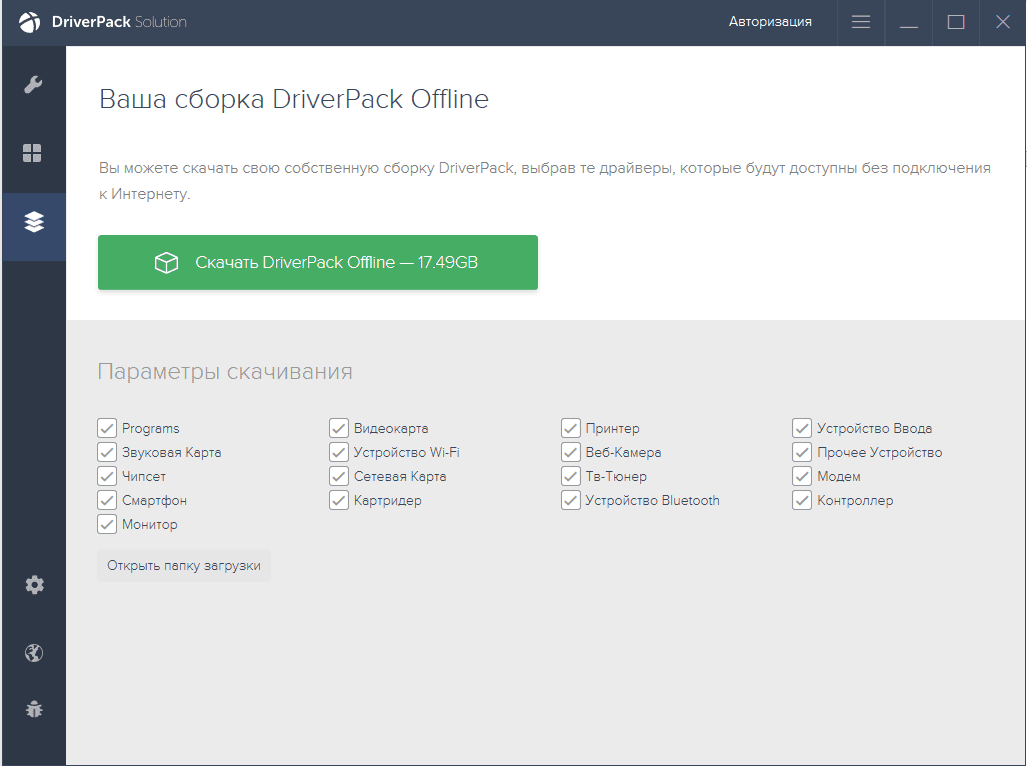
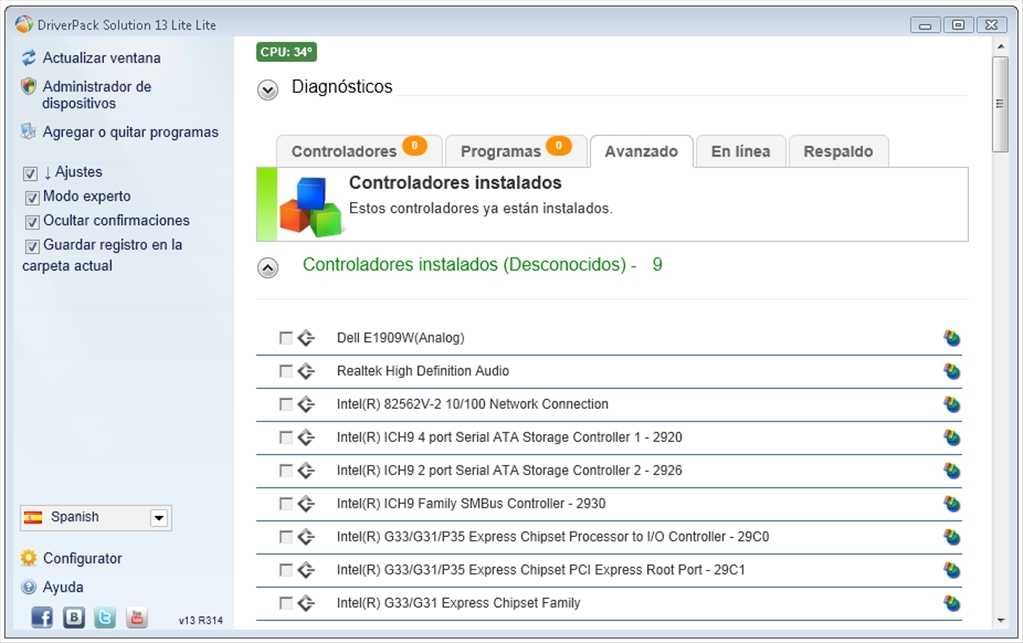
Откройте Панель управления через меню Пуск.

driverpack solution как удалить остатки программы
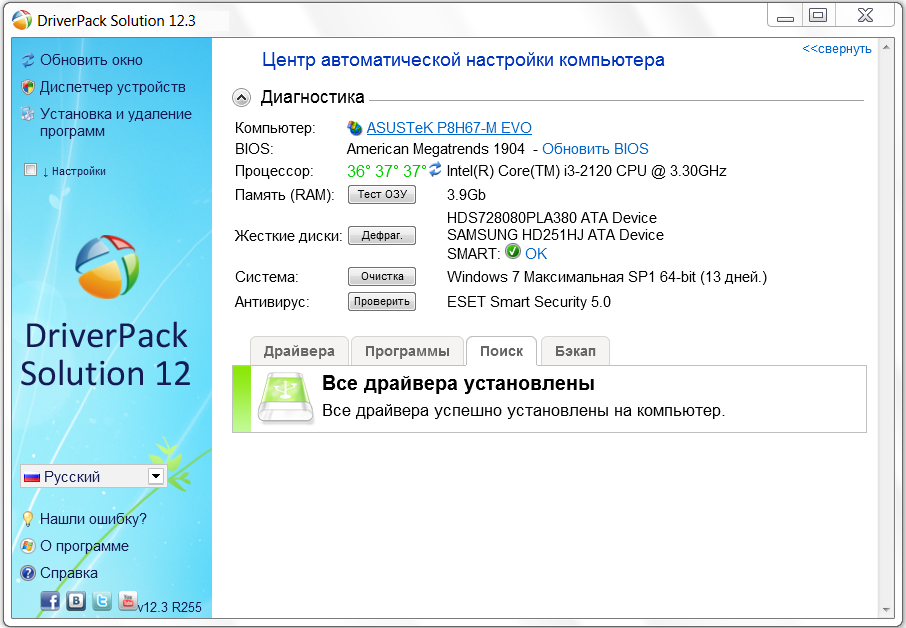
Выберите Программы и компоненты.

Как удалить DriverPack Solution #18
Найдите в списке DriverPack Solution и нажмите Удалить.

DriverPack Solution моё мнение
Следуйте инструкциям мастера удаления, чтобы завершить процесс.
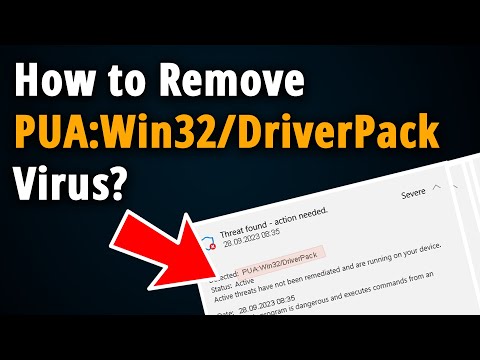
How to Remove PUA:Win32/DriverPack Virus? [ Easy Tutorial ]
После удаления перезагрузите компьютер для применения изменений.
КАК УДАЛИТЬ DRIVERPACK?
Очистите временные файлы с помощью утилиты Очистка диска.

Как откатить и удалить драйвера в Windows 10

Проверьте оставшиеся файлы DriverPack Solution в папках Program Files и AppData и удалите их вручную.

Как удалить DriverPack Solution драйвер пак солютион
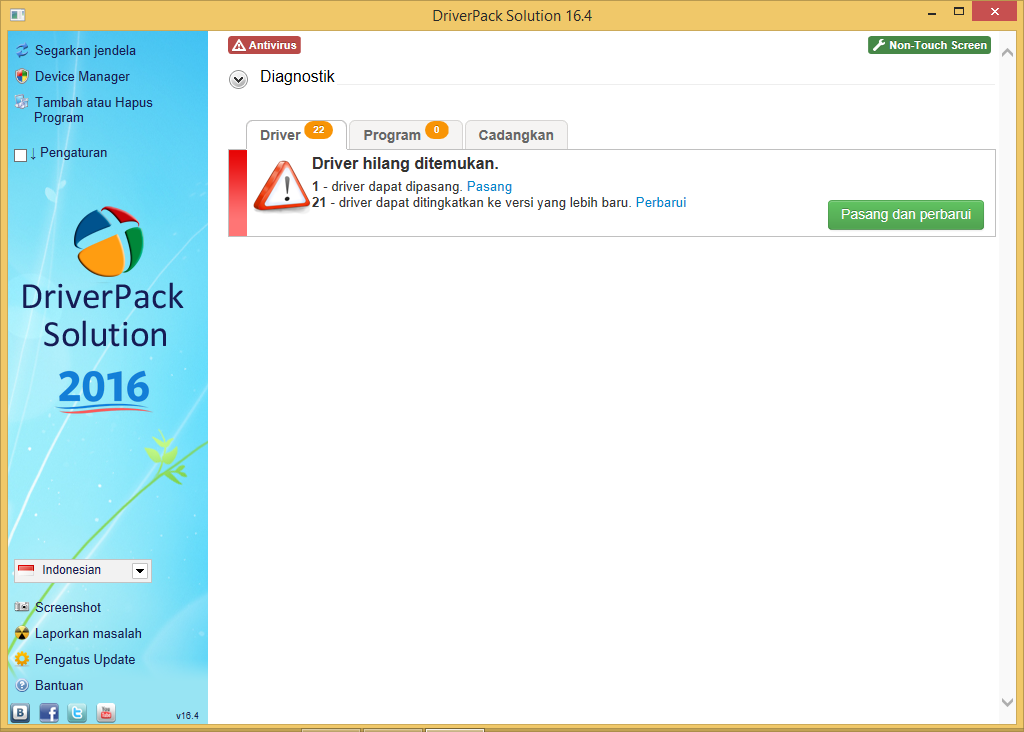
Скачайте и установите утилиту для очистки реестра, например CCleaner.

iStart и driverpack solution Осторожно не делай так! Как избежать проблем с компьютером!
Просканируйте и удалите оставшиеся записи DriverPack Solution в реестре.

Регулярно проверяйте компьютер на наличие оставшихся файлов и записей в реестре после удаления программ.

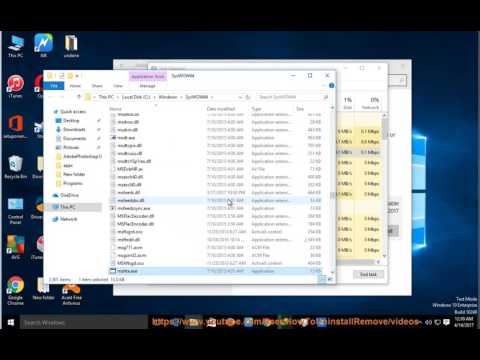
Remove DriverPack Notifier in Windows 10 (Uninstall Guide; 2023 Updated)